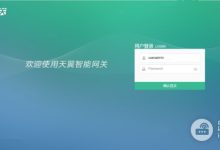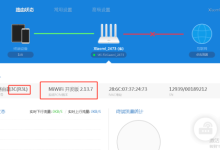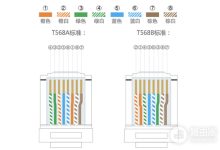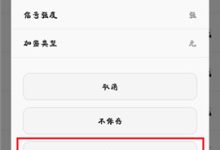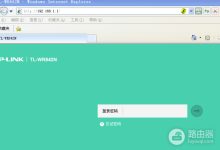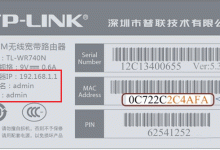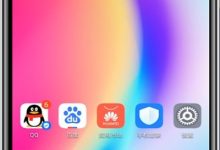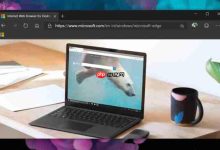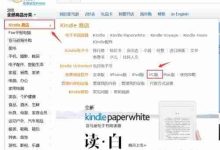B-LINK是一个常见的路由器品牌,以高性价比著称,设置过程也比较简便。接下来我将分步骤讲解整个安装和配置过程,按照步骤操作就能让家里的网络正常运行。

准备环节
1. 首先用手机或电脑连接B-LINK路由器的wifi。
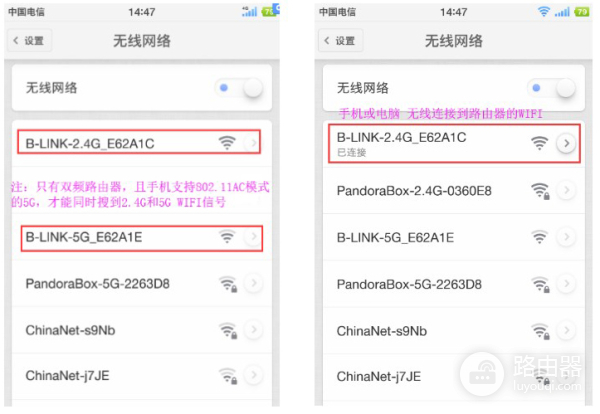
2. 如果家里有光猫,将网线连接好,路由器的WAN口应插入光猫的LAN1或千兆端口。
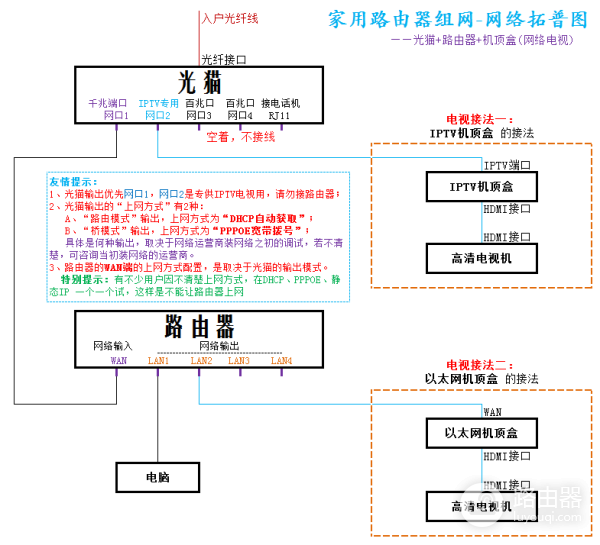
判断上网方式
有些人不清楚自己家的上网方式,其实很容易测试出来:
1. 手机或电脑连接上路由器的wifi后,不要做任何设置,直接打开网页或使用微信、QQ。
2. 如果可以正常上网,那就是 “DHCP自动获取” 方式。
3. 如果无法上网,那就是 “PPPOE宽带拨号”,这种情况下需要输入宽带账号和密码。
小提示:此方法仅适用于家庭网络,公寓或公司网络可能不适用,有些公司会提供独立IP网络。
进入路由器后台
在浏览器中输入192.168.16.1或者myblink.cn,即可进入管理页面。
设置路由器参数
1. 首先设置一个路由器管理密码,这是登录后台所必需的。
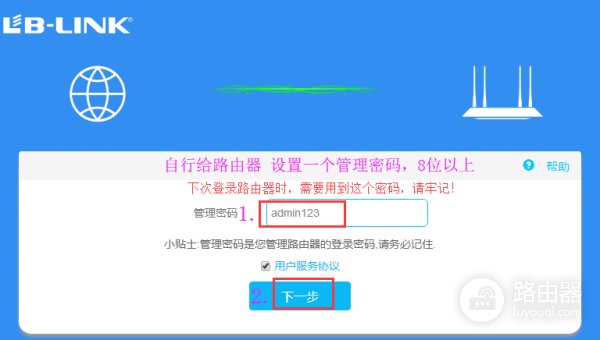
2. 在后台选择 “上网方式”,根据之前的判断结果进行设置,如果是PPPOE则填写宽带账号和密码。
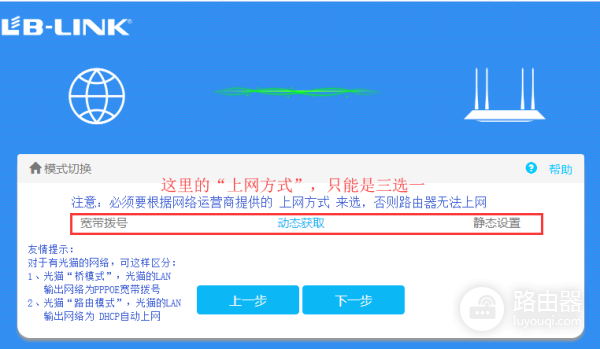
3. 为wifi设置一个名称,并设定一个密码,方便记忆,同时避免过于简单。
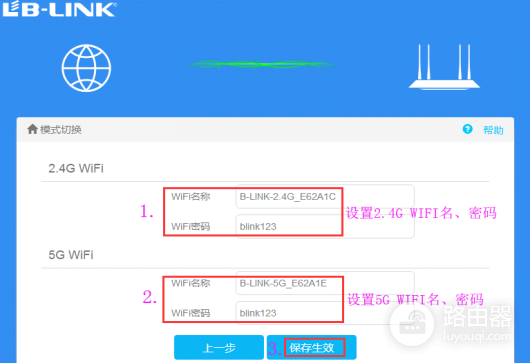
保存并重启
点击保存后,路由器会自动重启,大约需要几十秒时间。等待指示灯恢复正常后,用手机重新连接wifi即可。
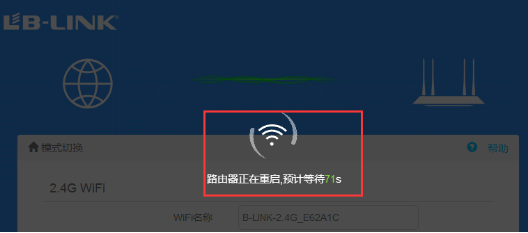
连接成功后,再次在浏览器中输入192.168.16.1查看网络状态。
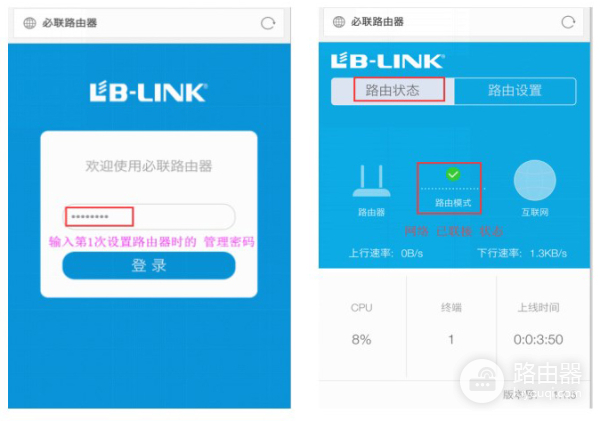
补充操作
1. 如果无法连接,可以重新搜索wifi并尝试连接。
2. 在后台页面中,有一个 “网络诊断” 功能,可以帮助快速排查网络问题。
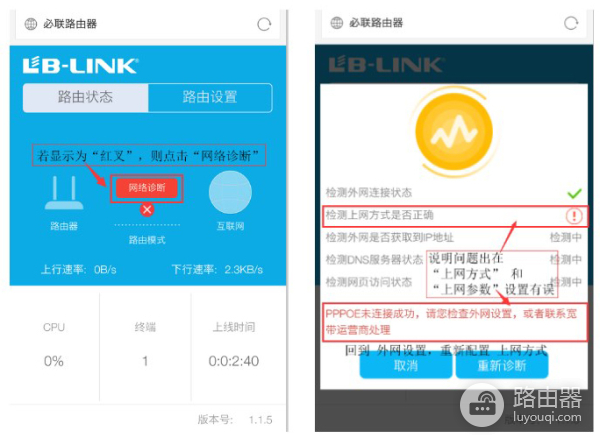
3. 在电脑端登录后台后,主界面可以直接查看网络状态和设备情况,操作更加直观。
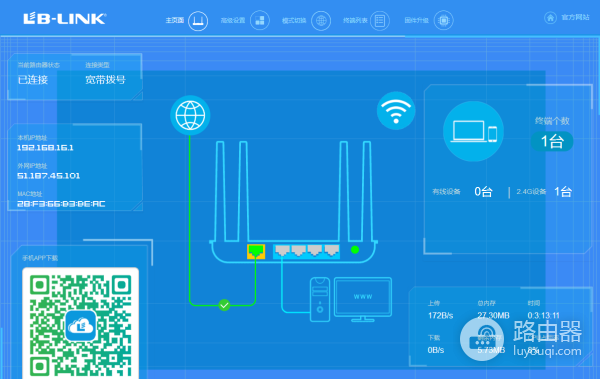

 路由网
路由网